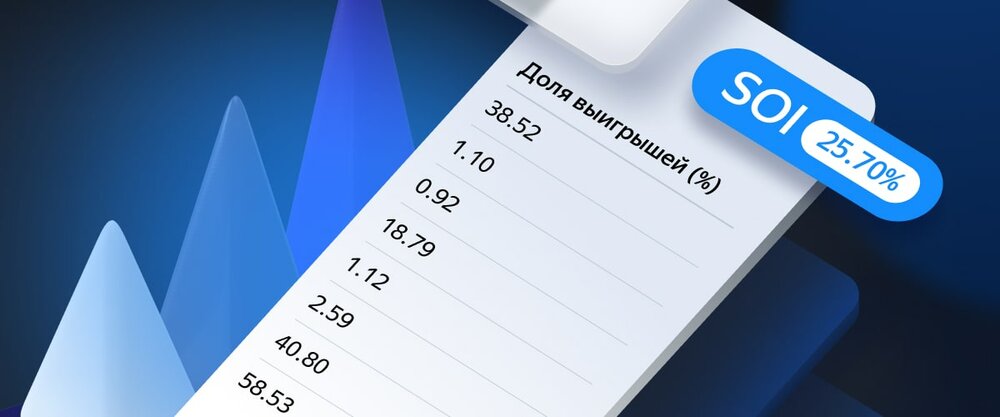Здравствуйте!
 Рекламодатели, не отслеживающие эффективность запущенных кампаний, сливают до 90% бюджета в никуда. Без анализа результатов невозможно понять, какие креативы вызвали лучший отклик у потенциальных покупателей, по каким ключевым фразам стоит продвигаться и какие минус-фразы необходимо добавить в настройки РК.
Рекламодатели, не отслеживающие эффективность запущенных кампаний, сливают до 90% бюджета в никуда. Без анализа результатов невозможно понять, какие креативы вызвали лучший отклик у потенциальных покупателей, по каким ключевым фразам стоит продвигаться и какие минус-фразы необходимо добавить в настройки РК.
Для оценки эффективности рекламы в сервисе Яндекс.Директ реализован удобный инструмент — Мастер отчётов.
С его помощью рекламодатели могут получить подробную статистику и понять, куда уходят деньги и как было бы целесообразнее их использовать. Инструмент позволяет оценивать эффективность не только целых рекламных кампаний или групп объявлений, но и отдельных ключевых фраз.
В Мастере отчётов формируются дашборды, которые компонуют данные, представляя их в виде графиков или гистограмм. Рекламодатели могут сравнивать периоды, добавлять в отчеты нужные параметры для анализа, например, средний объём трафика, клики, CTR, конверсию и т. д.
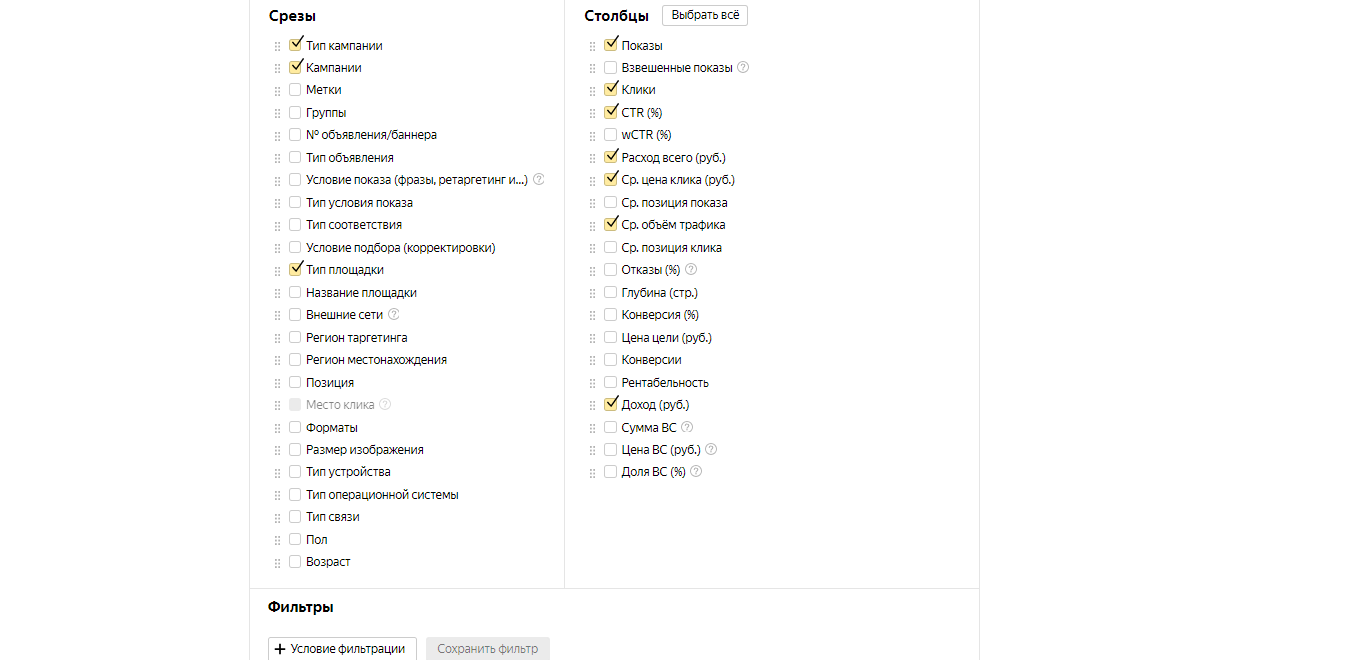
Данные легко фильтруются по полу и возрасту целевой аудитории, типам устройств, геолокации и другим показателям. Для каждого отчёта можно выбрать более 40 критериев фильтрации. Готовые отчёты можно экспортировать в виде XLS- или CSV-файлов. В таблицах существует ограничение по количеству строк — не более 75 000.
В отличие от Яндекс.Метрики, Мастер отчётов в Директ собирает больше данных для анализа. Метрика позволяет сформировать общие и детальные отчёты по расходам, площадкам, источникам перехода. Расширенных данных, например, изменения CTR в динамике по двум заданным периодам, сервис предоставить не сможет.
Читайте также: Как правильно настроить Яндекс.Директ
Счётчик Метрики и модели атрибуции
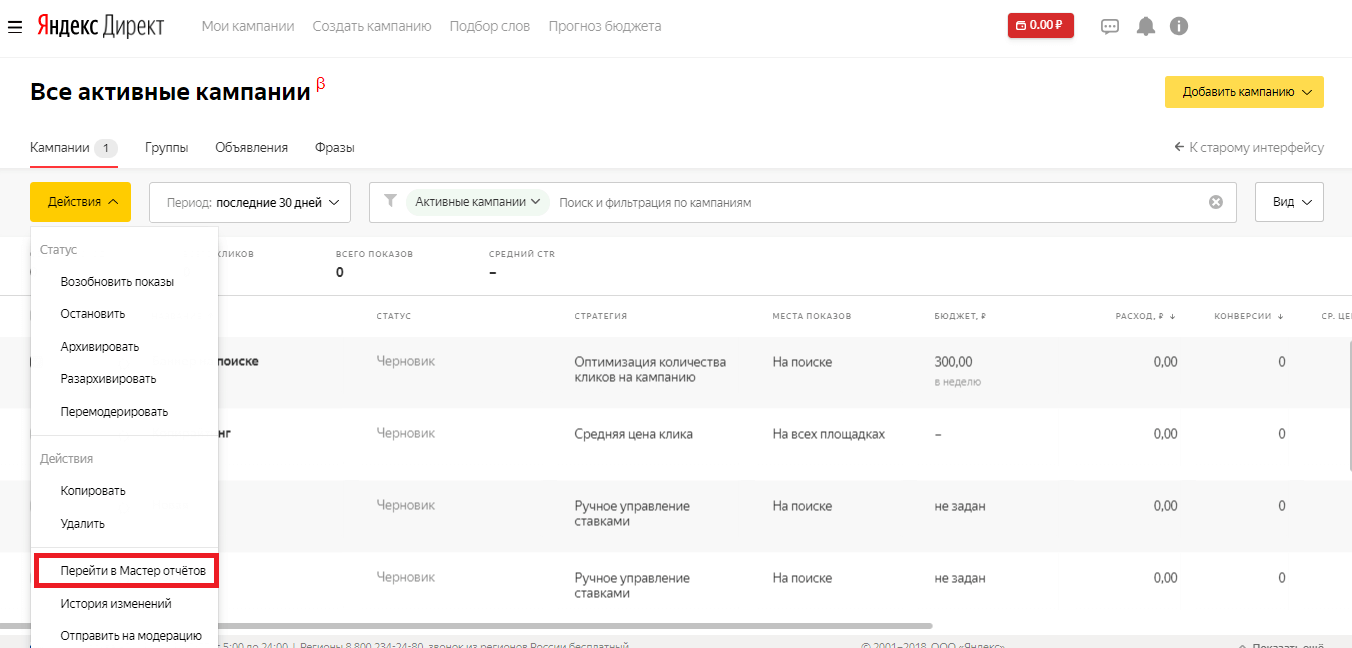 Чтобы сформировать отчёт в Директе, нужно выбрать интересующую кампанию в списке, кликнуть по кнопке «Действия» и выбрать пункт «Перейти в Мастер отчётов».
Чтобы сформировать отчёт в Директе, нужно выбрать интересующую кампанию в списке, кликнуть по кнопке «Действия» и выбрать пункт «Перейти в Мастер отчётов».
Сервис отобразит данные по объявлениям, которые набрали хоть какое-то количество показов.
При отсутствии показов заданный период всплывает такая надпись.
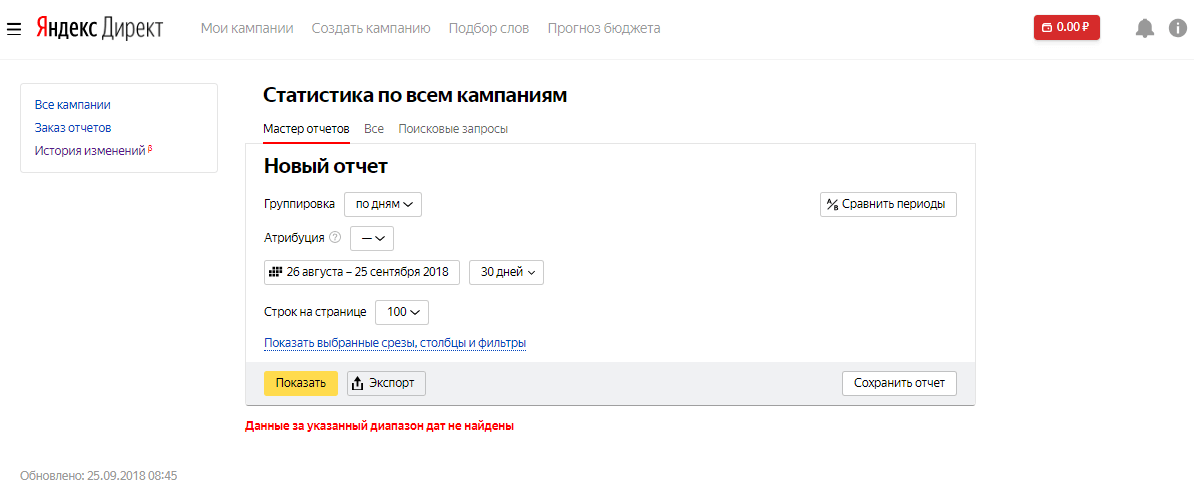
В настройках отчёта рекламодателям нужно указать период.
Его можно задать вручную или выбрать в списке предложенный вариант — сегодня, вчера, неделя, месяц, 3 месяца или год.
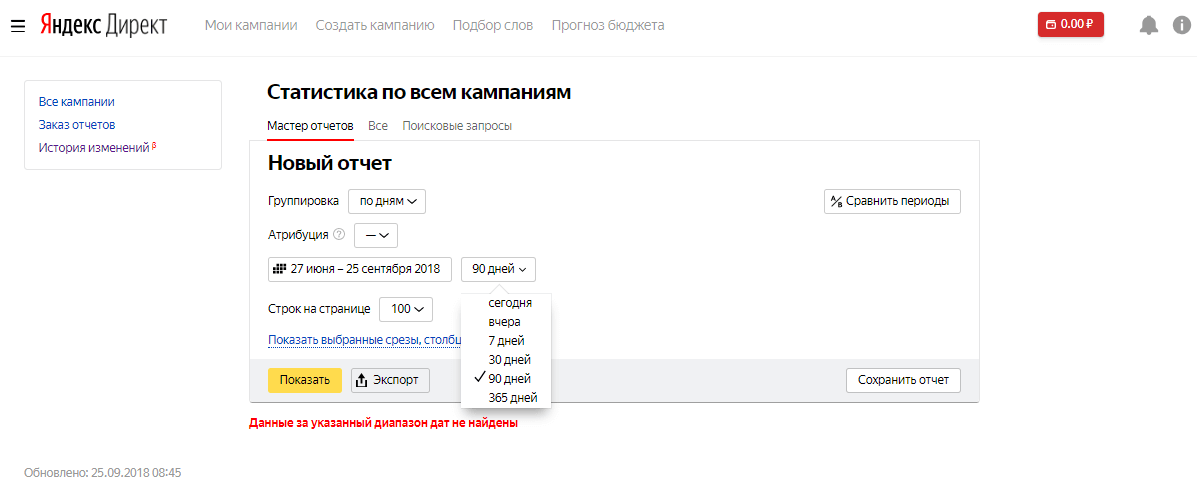
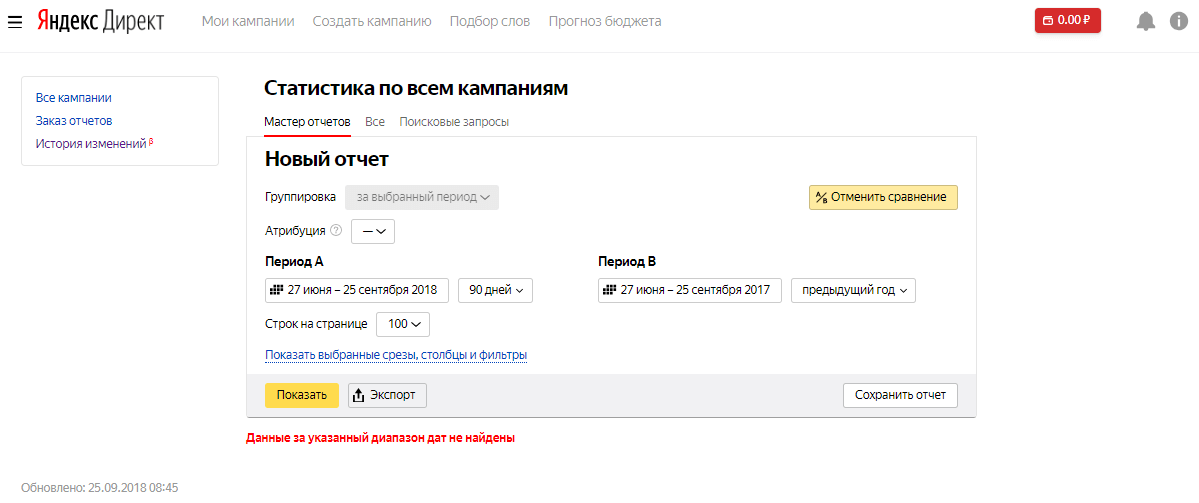 Благодаря отчётам в Директе вы сможете сравнить два периода, установив нужные временные интервалы. Чтобы ознакомиться с такими данными, кликните по кнопке «A/B Сравнить периоды» и задайте интервалы.
Благодаря отчётам в Директе вы сможете сравнить два периода, установив нужные временные интервалы. Чтобы ознакомиться с такими данными, кликните по кнопке «A/B Сравнить периоды» и задайте интервалы.
При формировании отчётов следует помнить, что потенциальные покупатели по-разному приходят на продвигаемый ресурс и не каждый визит приводит к конверсии. Чтобы понять, какие переходы по рекламе обернулись выполнением целевого действия, нужно применять модели атрибуции. Эта функция появилась в Директе в начале июня этого года.
В сервисе можно формировать отчёты по первому, последнему и последнему значимому переходу.
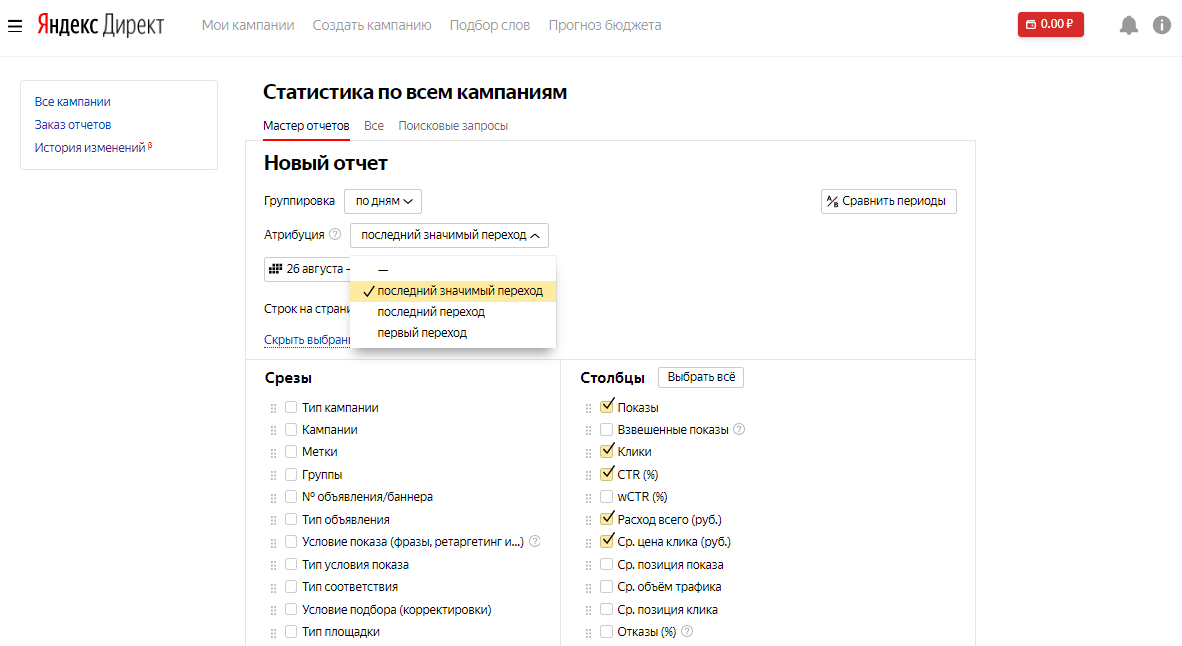
Выбрав модель атрибуции «Первый переход» в отчёте, рекламодатели смогут понять, какие рекламные кампании и объявления привели потенциальных покупателей на сайт. Такие данные позволяют проанализировать эффективность изображений и текстов, используемых в рекламных материалах.
При выборе атрибуции «Последний переход» в отчётах будут показаны визиты, при которых конверсия произошла сразу после посещения ресурса. Модель «Последний значимый переход» поможет определить решающий стимул к покупке.
Модели атрибуции в Директе и Метрике несколько отличаются. В Метрике этот параметр позволяет оценить и сравнить эффективность различных источников перехода, а в Директе — отдачу от рекламных кампаний.
При формировании отчётов в Яндекс.Директ атрибуция учитывает не визиты, а клики. Но есть одно исключение — показатель конверсий. При выборе этого пункта сервис использует данные о визитах из Метрики, учитывая отношение целевых визитов к количеству кликов.
Примеры трёх самых важных отчётова в Яндекс.Директе
Мастер отчётов Директа позволяет формировать десятки графиков и гистограмм, оценивая рекламные кампания по разным параметрам. Однако существует три вида отчётов, с которыми придётся работать каждому рекламодателю вне зависимости от типа рекламируемого продукта или услуги. Это отчёты по эффективности всех рекламных кампаний, по поисковым запросам и по РСЯ. Рассмотрим каждый из них детальнее.
Отчёт по эффективности всех рекламных кампаний
Чтобы сформировать отчёт по эффективности всех рекламных кампаний, кликните по разделу «Все» в статистике по всем кампаниям.
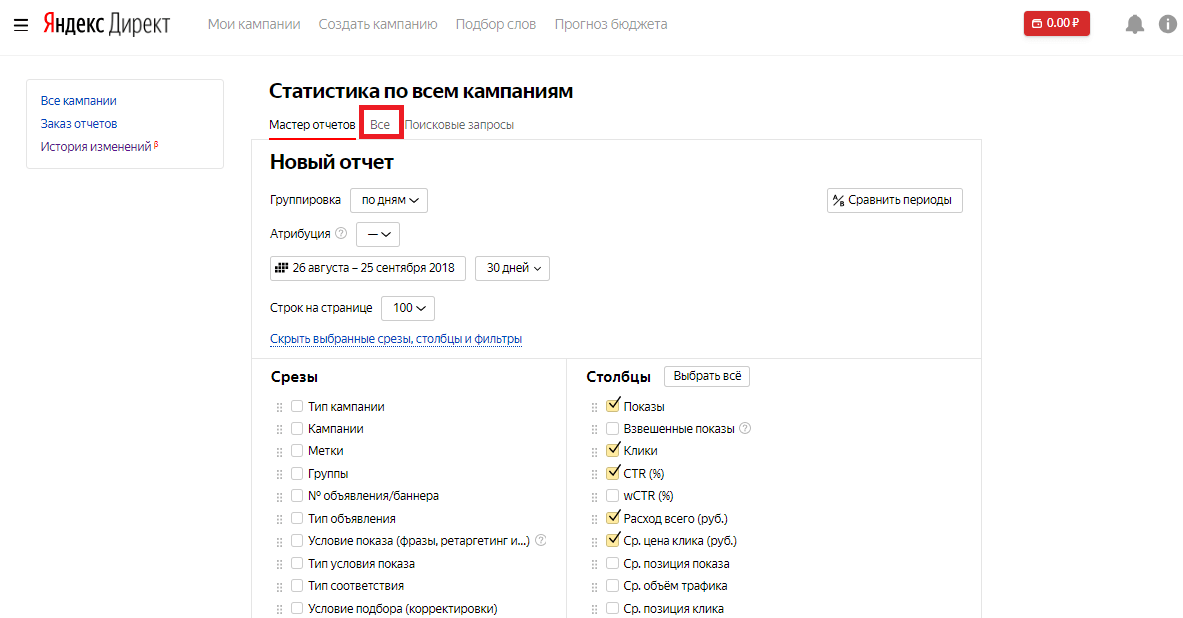
В настройках задайте период формирования отчёта — сегодняшний или вчерашний день, неделя, месяц, три месяца или год, — определите группировку данных, поставьте галочки у пунктов «Тип кампании» и «Кампании» в столбце «Срезы».
После клика по кнопке «Показать» данные отобразятся в интерфейсе сервиса. Если вы хотите получить отчёт в виде XLS-файла, укажите кликните по одноимённому пункту при настройке параметров отчёта.
В готовом отчёте вы увидите кампании, количество показов и кликов, общие расходы, значения CTR и конверсий.
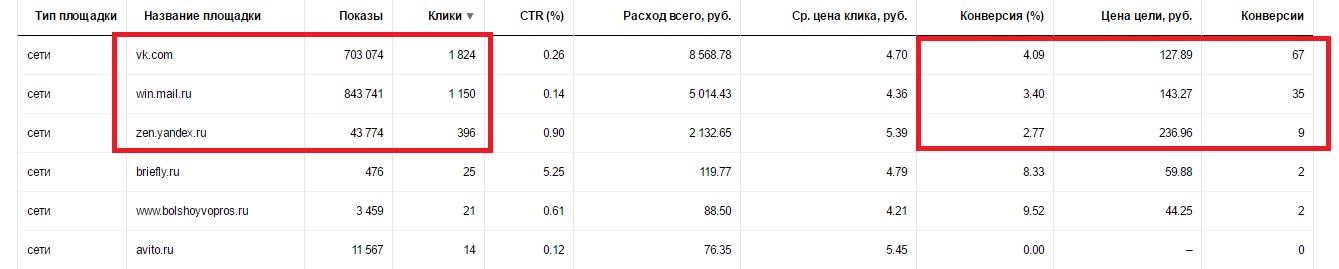
По этим данным можно будет определить эффективность рекламных кампаний. При анализе данных нужно учитывать количество показов и кликов по объявлениям, значения CTR и конверсий. Большое количество кликов и высокий CTR свидетельствуют о хорошем таргетинге объявлений. Если показатели невысокие, то, возможно, стоит переделать креатив — изменить текст или изображение. При анализе учитывайте данные в столбце «Цена цели», так как даже при высоких значениях конверсий и CTR затраты на привлечение одного лида могут быть слишком большими.
Эффективность рекламной кампании в целом можно оценить по пунктам «Конверсия (%)» и «Цена цели». В них указывается соотношение целевых визитов к кликам и стоимость конверсий соответственно. Если в первом столбце показатель низкий, как в строках avito и bolshoyvopros на скриншоте, а во втором — высокий, то это говорит о недостаточной эффективности показа объявлений на этих площадках и больших затратах на привлечение потенциальных покупателей.
Читайте также: Как сделать отчёт в Яндекс.Метрике
Отчёт по поисковым запросам
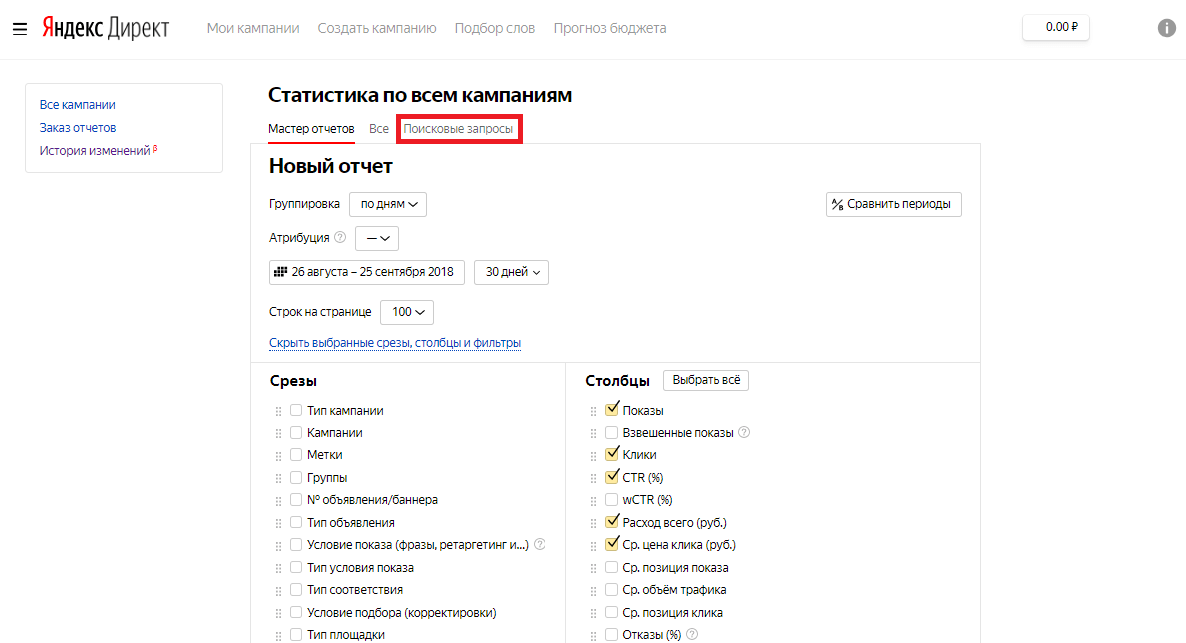 Для создания отчёта по поисковым запросам зайдите в статистику по всем кампаниям и кликните по разделу «Поисковые запросы».
Для создания отчёта по поисковым запросам зайдите в статистику по всем кампаниям и кликните по разделу «Поисковые запросы».
Задайте группировку данных по интересующему периоду — за день, неделю, месяц, квартал или год, — установите модель атрибуции. В столбце «Срезы» сервис автоматически проставит галочки у пунктов «Кампании», «Группы», «Условие показа» и т. д.
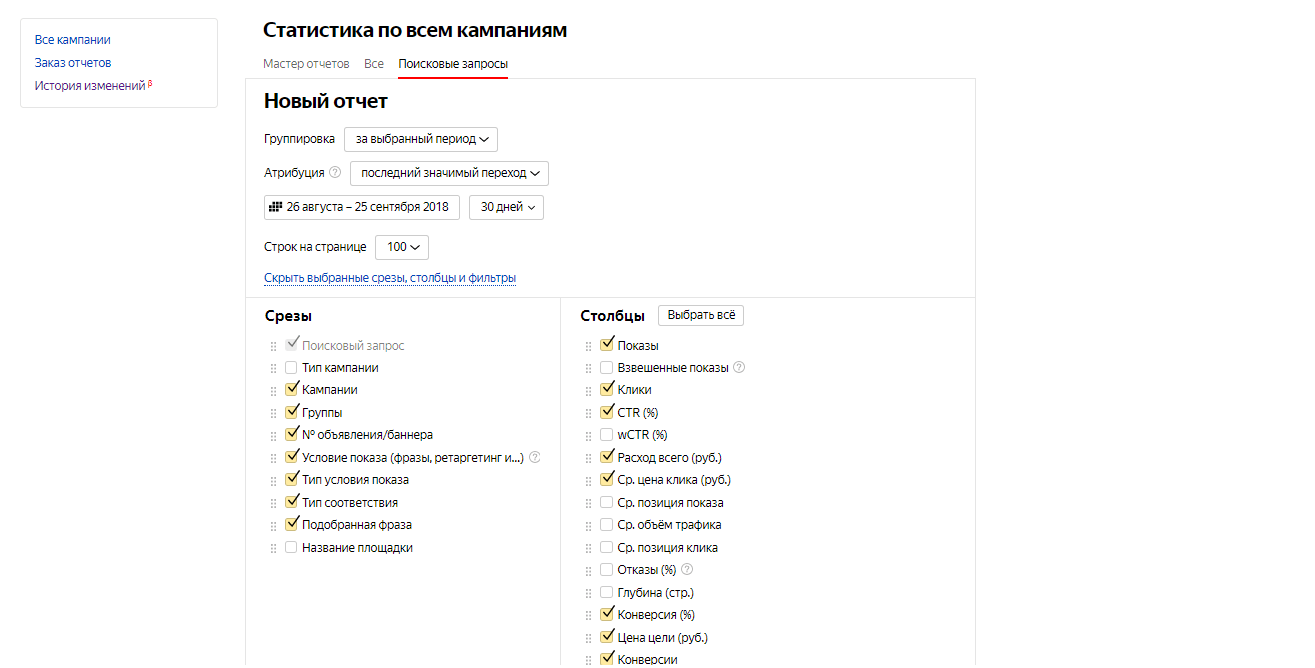
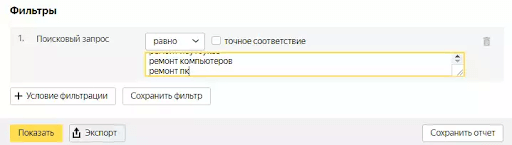 При формировании отчёта можно дополнительно задать условия фильтрации по поисковым фразам. Их нужно ввести списком, разделяя переводом строки.
При формировании отчёта можно дополнительно задать условия фильтрации по поисковым фразам. Их нужно ввести списком, разделяя переводом строки.
После клика по кнопке «Показать» сервис создаст отчёт с запросами, по которым показывались ваши объявления. В отчёте будут указаны точные поисковые запросы пользователей, ключевые фразы, которые задавали условия показа, количество кликов по объявлениям, CTR и другие данные. Обратите внимание на то, что сервис обрабатывает все запросы — даже те, по которым пока не было кликов.
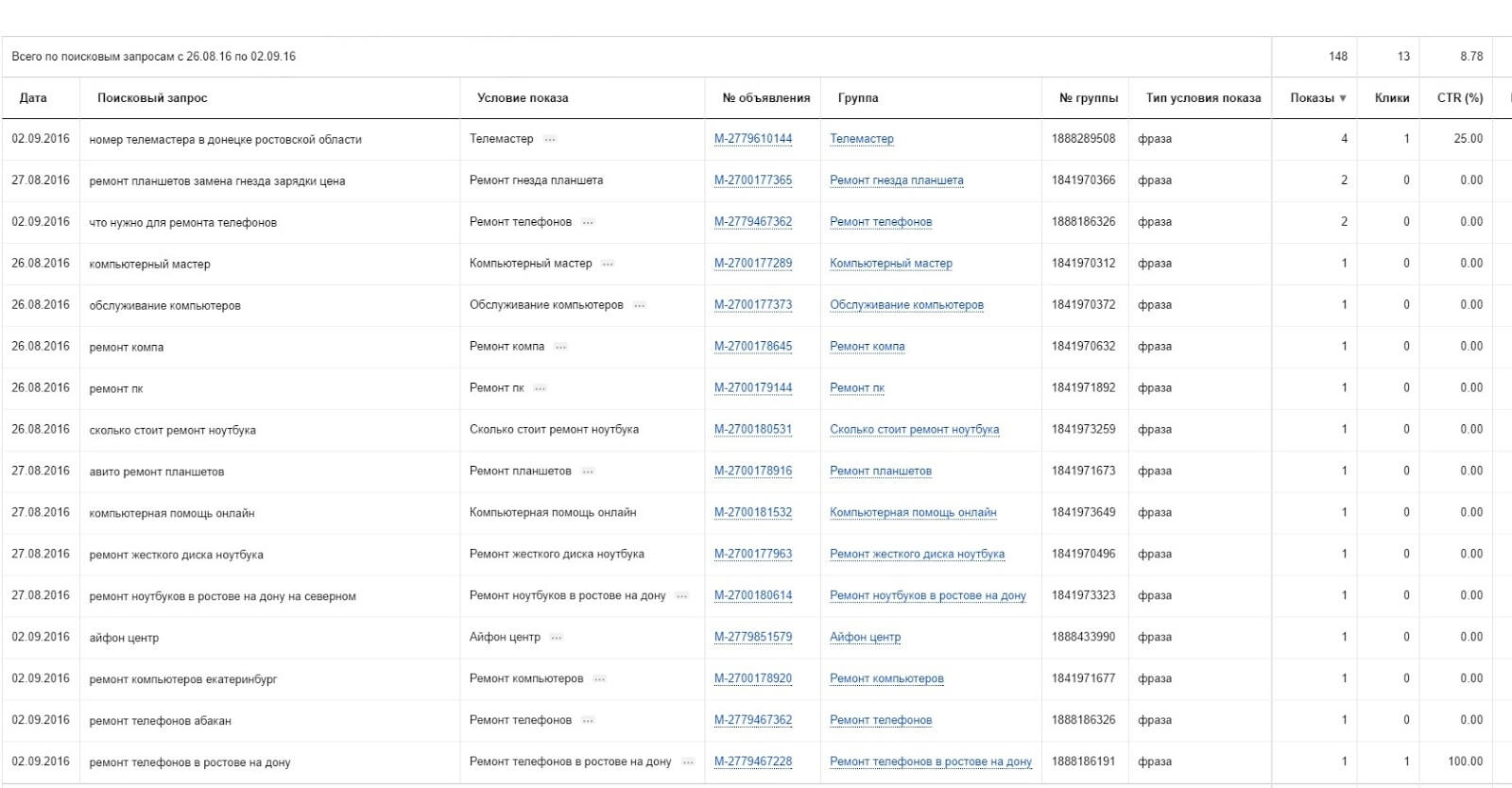
Опираясь на данные отчёта по поисковым фразам, вы сможете повысить эффективность рекламных кампаний. Посмотрите, у каких запросов более высокий CTR и добавьте их в ключевые фразы для ваших объявлений. Обязательно найдите нерелевантные запросы, определите минус-фразы и укажите их в настройках кампании или группы объявлений.
Отчёт поможет найти возможные ошибки при настройке рекламной кампании — например, понять, что посадочная страница не отвечает запросам пользователей. Рекламодателям придётся заменить посадочную страницу или отминусовать нерелевантные запросы.
Отчёт по РСЯ
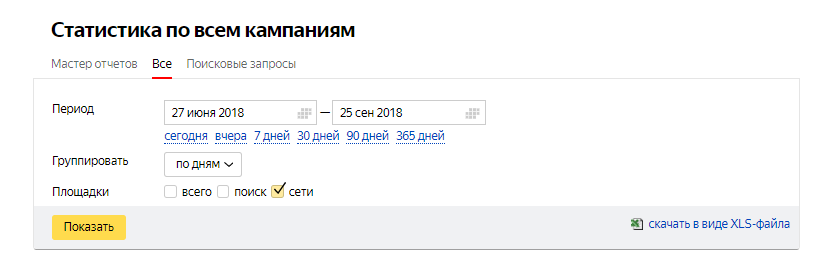 Чтобы сформировать отчёт по РСЯ, зайдите в раздел «Все» в статистике по всем кампаниям, укажите временной интервал, тип группировки данных, а в строке «Площадки» поставьте галочку у пункта «сети».
Чтобы сформировать отчёт по РСЯ, зайдите в раздел «Все» в статистике по всем кампаниям, укажите временной интервал, тип группировки данных, а в строке «Площадки» поставьте галочку у пункта «сети».
После клика по кнопке «Показать» сервис сформирует отчёт, в котором будут указаны все площадки РСЯ, на которых показывались ваши рекламные объявления. Чтобы оценить эффективность показа на каждой площадке, нужно создать более детальный отчёт. Зайдите в «Мастер отчётов», задайте временной интервал, выберите в разделе «Срезы» два пункта — «Тип площадки» и «Название площадки». В «Столбцах» укажите интересующие данные, например, клики, показы, CTR, конверсии и т. д.
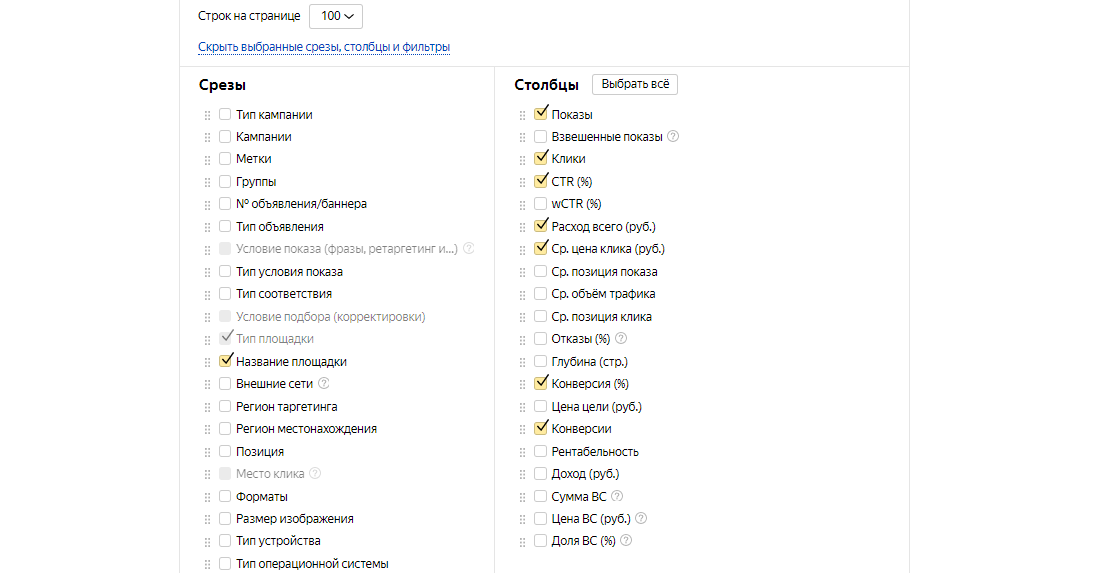
Добавьте условия фильтрации, чтобы отчёт был не таким масштабным. Для оценки эффективности размещения на площадках РСЯ будет целесообразно указать количество кликов и значение «Конверсия (%)».
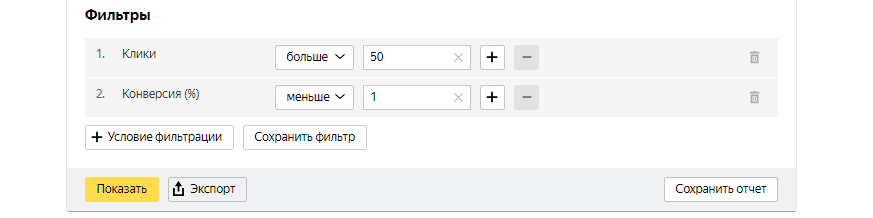
После клика по кнопке «Показать» сервис сформирует отчёт по всем площадкам РСЯ. Вам останется лишь найти те сайты, на которых показ объявлений не даёт конверсий или значения этого показателя неудовлетворительны.
![]()
Специалисты по Яндекс.Директу советуют отключать нерелевантные площадки, основываясь на данных 1000+ кликов и оценке стоимости цели. Чтобы отминусовать площадки списком, экспортируйте отчёт в XLS-формате, скопируйте столбец с площадками и добавьте его в настройки рекламной кампании «Запрещённые площадки». После таких манипуляций объявления на неэффективных площадках показываться не будут.
Это интересно: Как правильно настроить рекламу в РСЯ
Чего нет в мастере отчётов по Директу
Несколько лет назад в Мастере отчётов Директа невозможно было посмотреть статистику поисковых запросов, по которым показывались объявления. Для этого приходилось обращаться к сервису Яндекс.Метрика. Со временем список возможностей отчётов в Директе значительно расширился. Теперь рекламодатели могут получать детальную статистику по всем запущенным кампаниям, максимально эффективно используя рекламный бюджет.
До новых встреч!